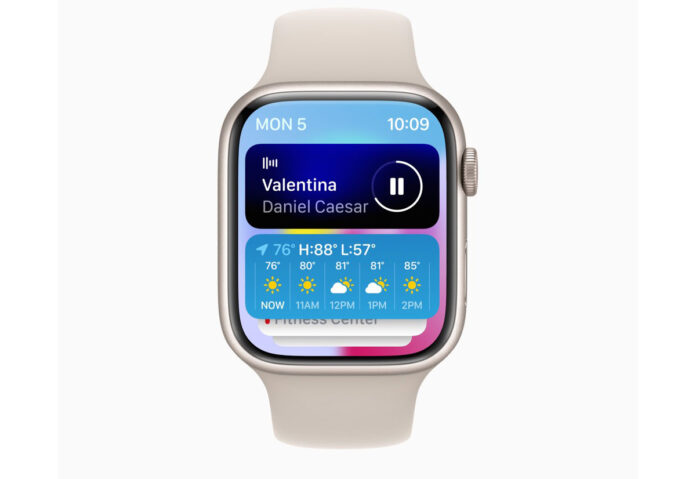Tra le novità di watchOS 10, c’è la “Raccolta Smart”, un set di widget che utilizza informazioni come l’ora, la posizione e le attività per visualizzare in automatico i widget più rilevanti durante la giornata. Per esempio, di mattina, l’app Meteo mostra le previsioni, oppure, se stiamo viaggiando, vengono mostrati i biglietti su Wallet.
La funzionalità è utile e consente di ottenere al volo le informazioni che servono a colpo d’occhio; il machine learning “comprende” ciò di cui abbiamo bisogno e mostra le informazioni in stack (“raccolte” in italiano) che tengono conto delle nostre abitudini e necessità.
Per aprire la Raccolta Smart basta premere la Digital Crown per visualizzare il quadrante, se non viene visualizzato, ruotare la Digital Crown per scorrere fino a quando non si visualizzano i widget, scorrere fino al widget che desideriamo usare, quindi selezionarlo per aprire le app a esso associate.
I fondo alla raccolta smart è presente un widget con le app Musica, Allenamenti e Messaggi.
Come aggiungere, rimuovere e riorganizzare i widget
Raccolta smart include alcuni widget di default è possibile aggiungere, rimuovere o riordinare manualmente. Ecco come procedere:
Scorrete verso il basso dal quadrante, tetenedo premuta la raccolta smart. A questo punto, potete:
- Aggiungere un widget: basta toccare + e quindi toccare un widget o un’app sotto a “Tutte le app” (alcune app offrono più di un widget).
- Rimuovere un widget: toccando il pulsante Elimina.
- Fissare un widget: toccando il pulsante Fissa a destra del widget. Il widget fissato viene visualizzato sotto all’ultimo widget fissato della raccolta smart. Per spostare il widget in alto, basta toccare il pulsante per fissare il widget a destra di ciascun widget.
Terminato di modificare la raccolta smart, basta toccare Fine.
Su macitynet trovate centinaia di Tutorial riguardanti Mac, iPad e iPhone, Apple Watch web e social. Partite da questa pagina per scoprirli tutti, anche divisi per piattaforma.A partire da questa pagina tutti i tutorial e le novità di iOS 17.